
品牌型号:联想GeekPro 2020,Apple iMac
系统:win10 1909 64位企业版,macOS Big Sur11.0.1
如何给电脑设置锁屏密码保护?下面就与大家分享电脑锁屏密码保护设置的教程。
联想电脑:
鼠标单击开始菜单,找到并点击Windows系统,控制面板
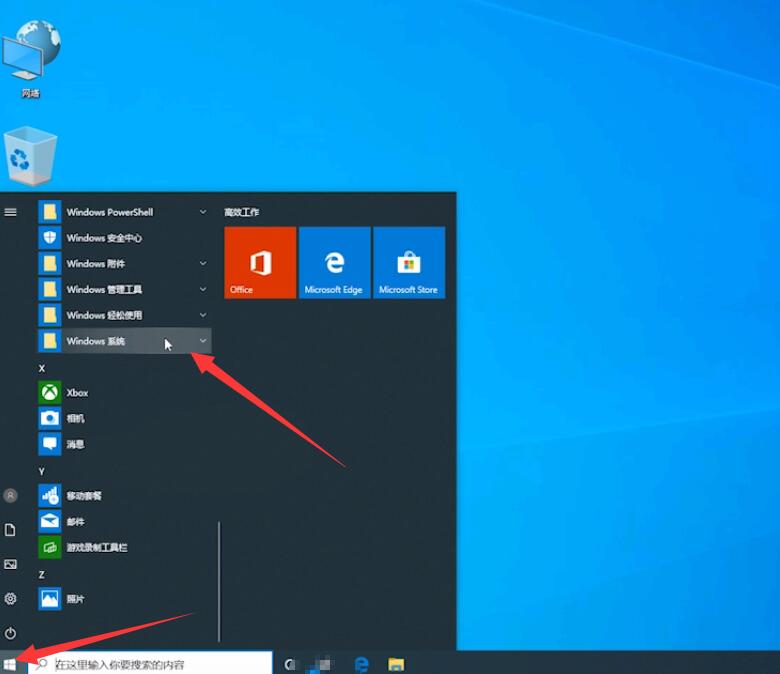

选择用户账户,再次点击用户账户
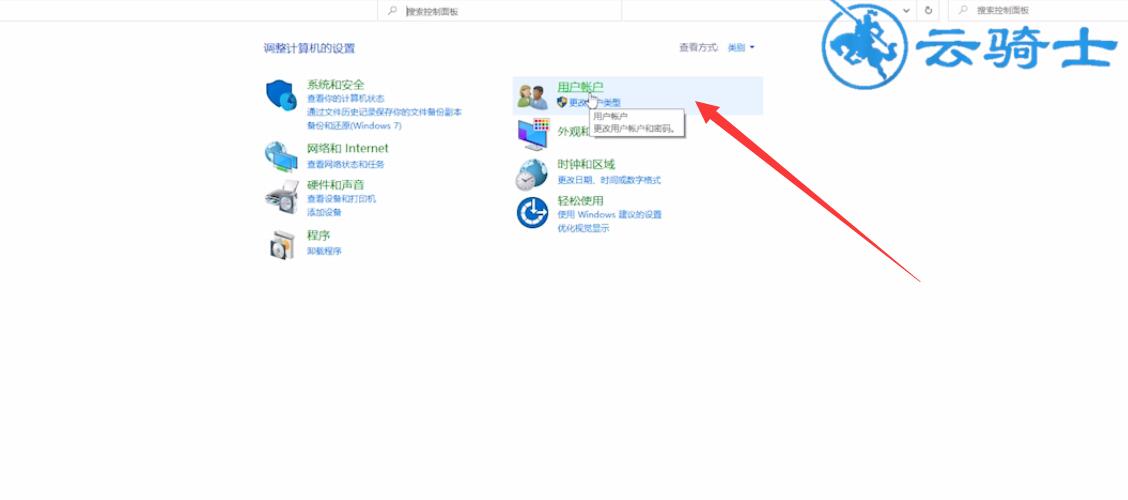
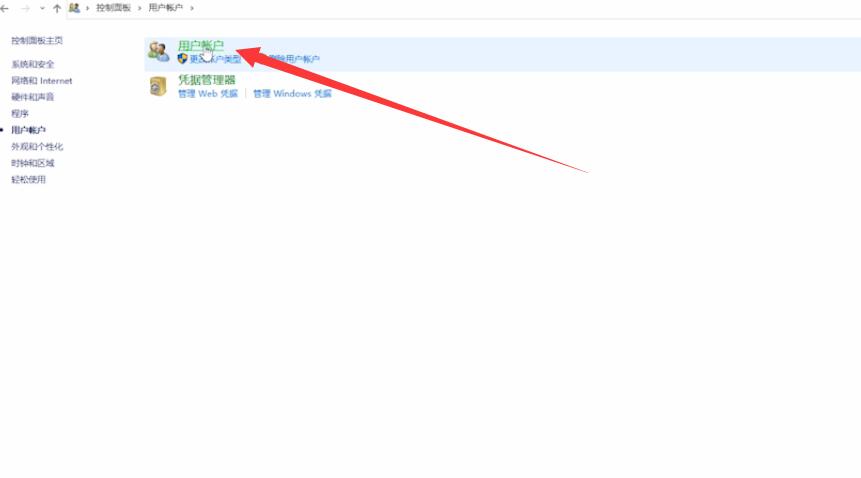
在电脑设置中更改我的账户信息
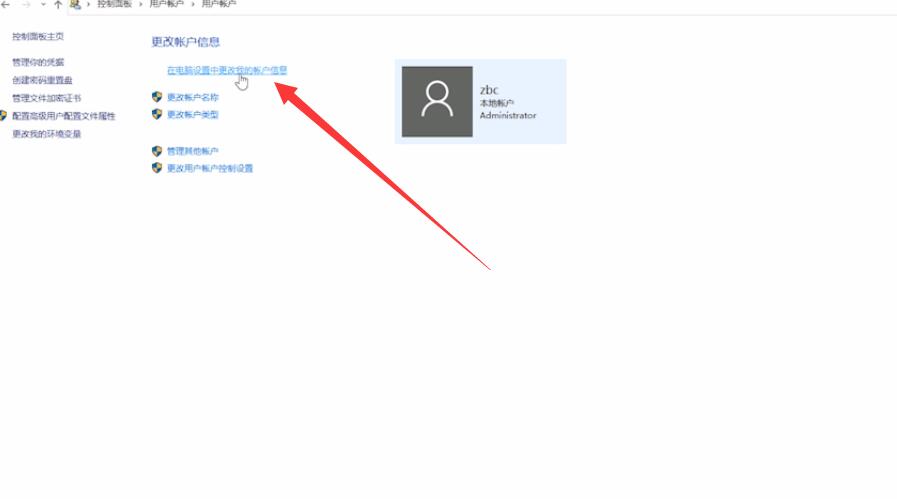
选择登录选项,密码,添加
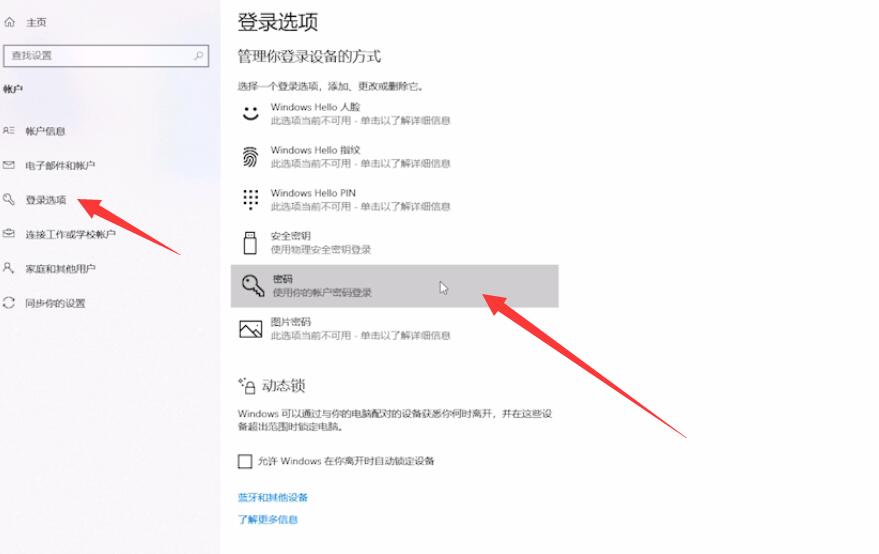
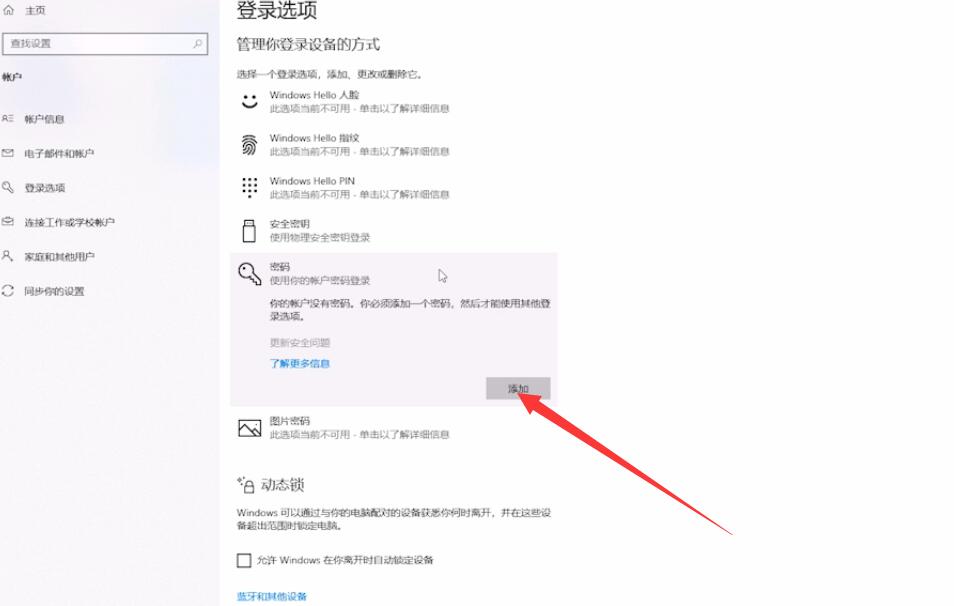
输入新密码和确认密码以及密码提示,接着点击下一步,完成即可
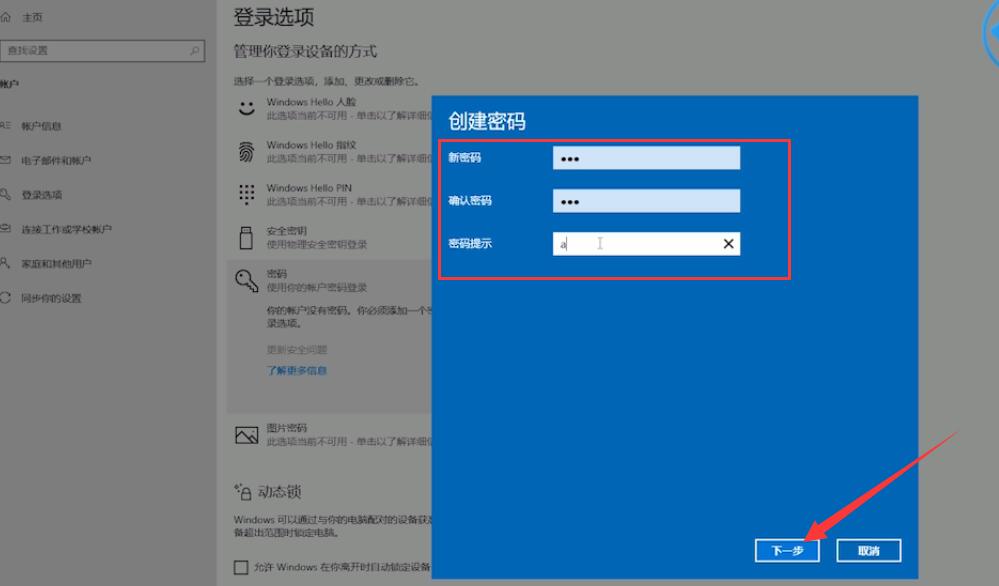
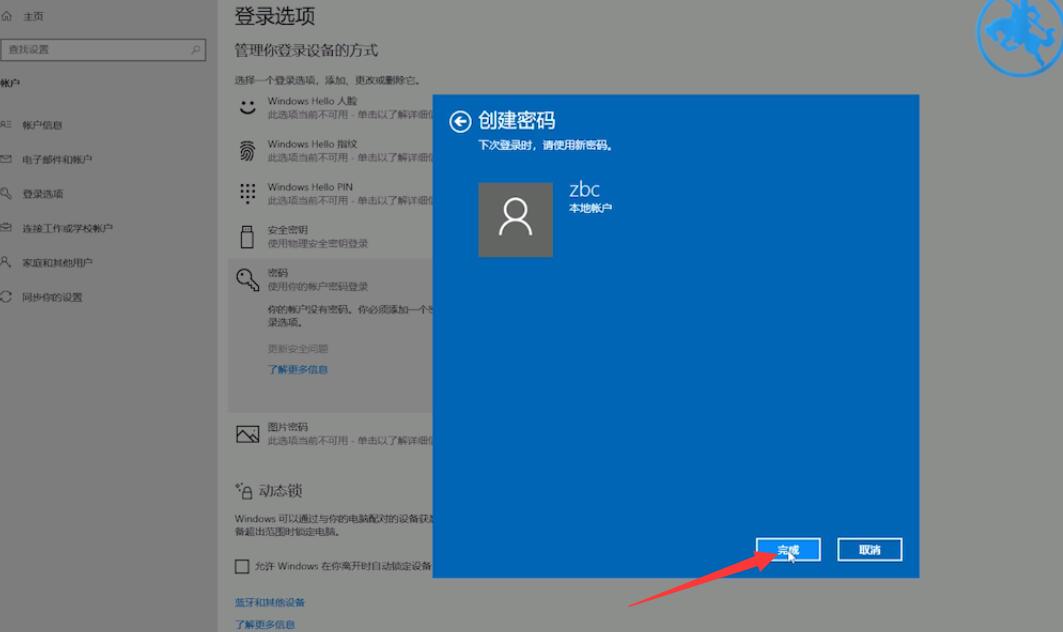
苹果电脑:
打开系统偏好设置,选择用户和群组
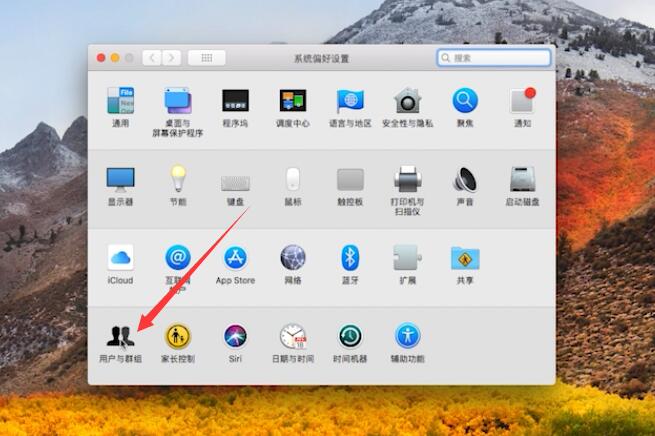
在窗口中点击打开金色锁,输入密码,点击解锁
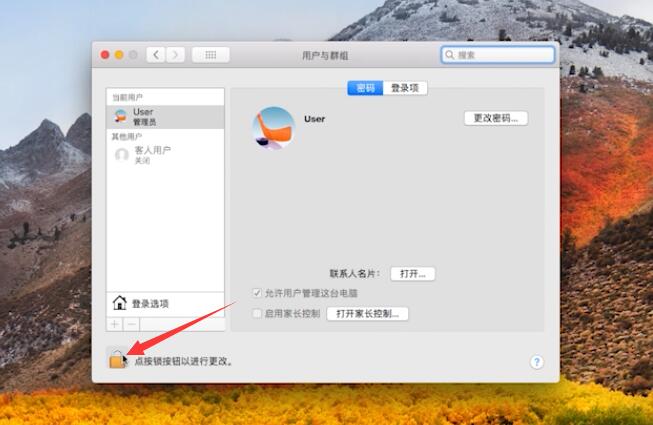
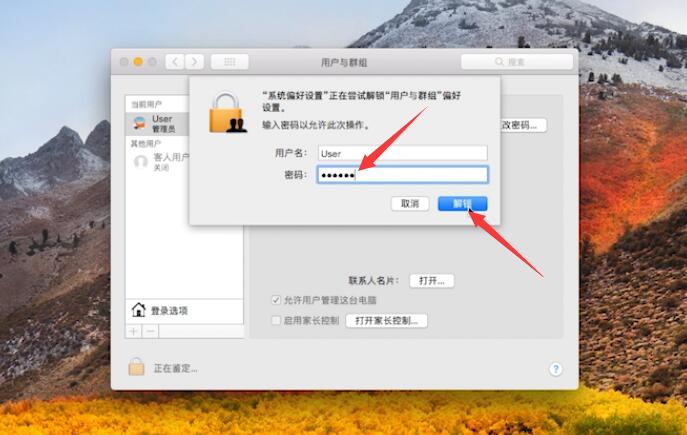
选择更改密码,输入旧密码,再输入新密码,根据需求输入验证与密码提示,输入完成后点击更改密码就可以
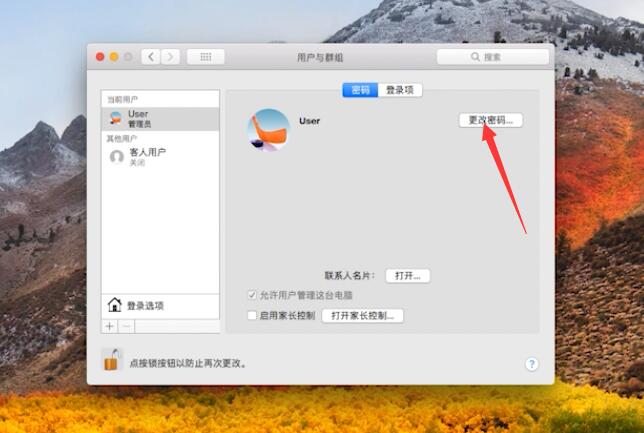
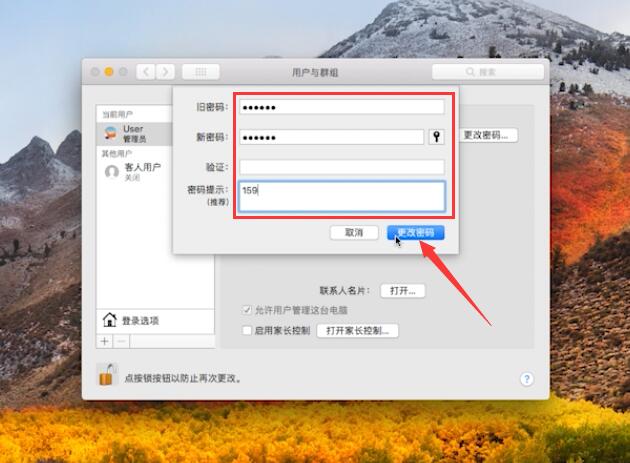
以上就是电脑锁屏密码保护怎么设置的内容,希望对各位有所帮助。